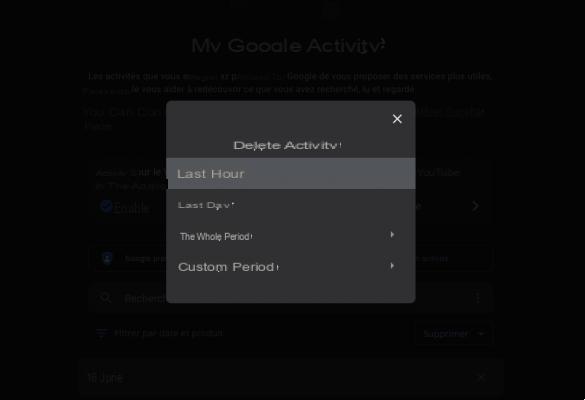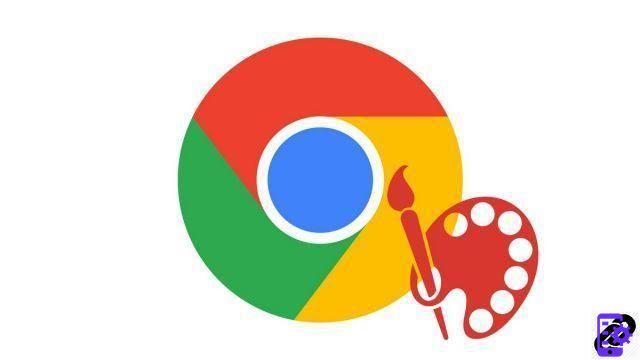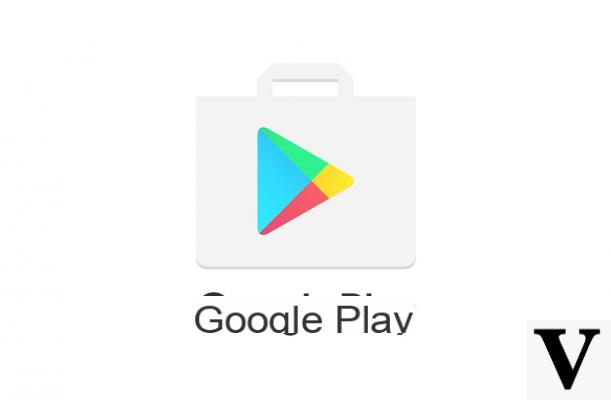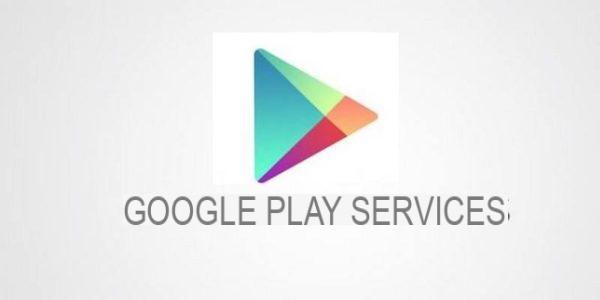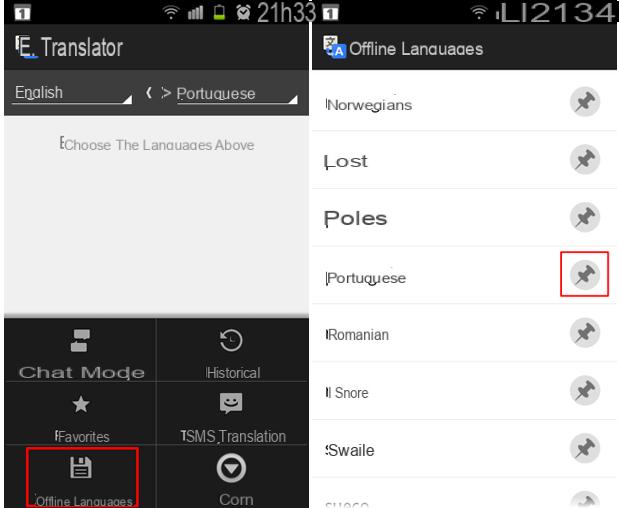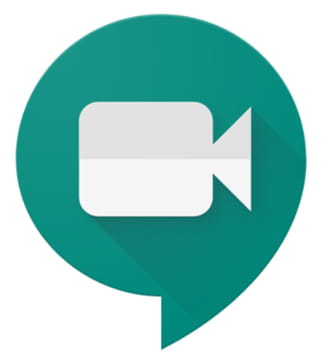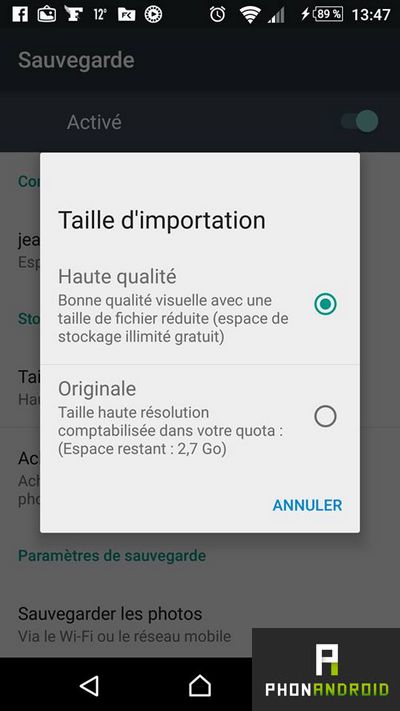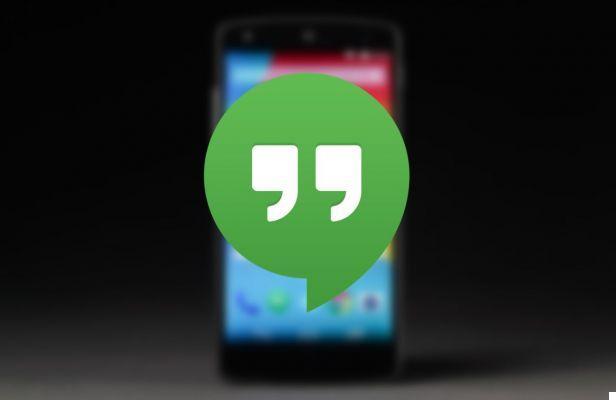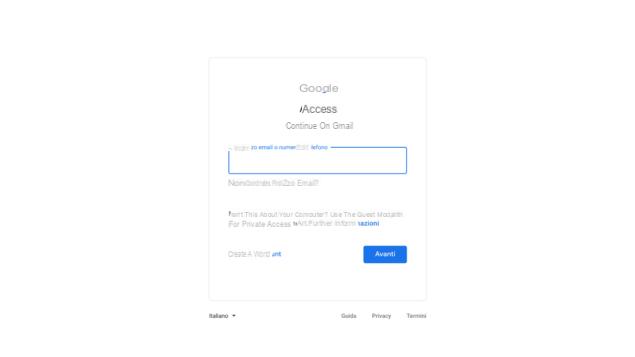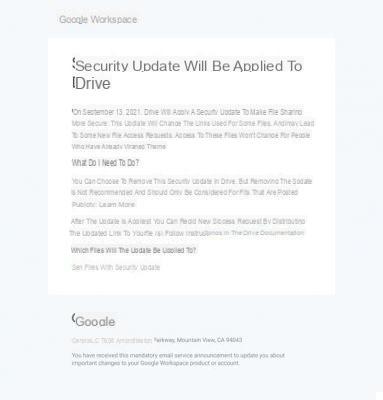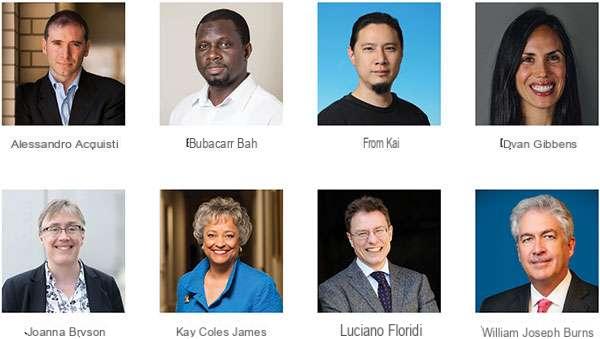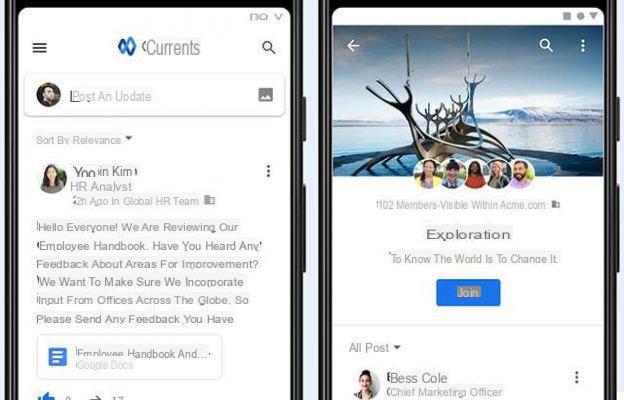O Google Keep é um serviço extremamente conveniente que permite salvar rapidamente pequenas notas contendo texto ou listas de verificação diretamente na nuvem, para tê-los sempre à mão (graças aos vários aplicativos móveis e ao aplicativo da web Keep) em qualquer dispositivo, com a possibilidade de personalizar sua disposição e cor para mantê-los da melhor forma organizados.
Mas é possível exportar diretamente para o seu dispositivo para salvá-los localmente? Bem, a resposta é si no entanto, você tem que recorrer a alguns pequenos truques; lendo o pequeno guia abaixo, você encontrará dois métodos para exportar notas do Google Keep: você apenas tem que escolher aquele que melhor se adapta a você!
Antes de continuar: exportar via Takeout ou Google Docs não implica em sincronização póstuma; se as notas foram modificadas na nuvem, as alterações não serão salvas localmente e uma exportação subsequente terá que ser feita.
Método 1: Google Takeout
Este é sem dúvida o método mais rápido e simples: o único requisito é ter instalado algum programa que possa ler documentos HTML (todos os navegadores podem gerenciá-los), pois a exportação será feita neste formato. Por meio do Google Takeout, de fato, é possível exportar um único arquivo compactado contendo tantos documentos HTML quanto notas no Google Keep.
Cada nota terá seu documento associado e, no caso de notas sem título, a data será utilizada como nome do documento. O procedimento é muito simples: a primeira coisa a fazer é vá para a página apropriada do Google Takeout, link abaixo:
LINK | Google Takeout - Exportar dados do Keep
Uma tela semelhante à seguinte aparecerá:

Certifique-se de que a marca de seleção verde ao lado de Manter está ativa e clique em “Avançar”. Neste ponto, você será questionado sobre o formato de compactação com o qual criar o arquivo (zip estará bem) e como receber o link de download (a ser escolhido entre e-mail e arquivamento direto no Google Drive): para salvar localmente, escolha o primeira opção, depois da qual você pode feche a página e aguarde o email de confirmação (que inclui o link de download) ou espere que o arquivo seja criado a partir da mesma página (Você verá o link direto para download, válido por 5 dias, ao final do procedimento).

Basta clicar nele para baixar todas as notas em formato HTML e mantê-las no seu dispositivo!
Método 2: Google Docs
Este é um método mais complicado, mas mais eficiente para quem, por exemplo, deseja fazer o download de suas notas em formato PDF; no entanto, isso envolve a passagem obrigatória do Google Docs e a conseqüente exportação de lá.
Fazer é muito simples: basta selecione o botão Nexus ao lado da nota para salvar (aquela com os 3 pontos verticais) e escolha o item do menu que aparece "Copiar para um Documento Google", conforme imagem:

O Google começará a processar a nota e irá copiá-la de volta para o Google Docs; concluído, você verá uma notificação mostrando o link para acessar o documento recém-criado.

Neste ponto, o jogo está pronto: você pode eventualmente ajuste o título da nota agora transformada em um documento se você não estiver satisfeito com ele, exporte o documento usando o menu Arquivo> Baixar como.
Se desejar, também é possível exporte várias notas ao mesmo tempo no mesmo documento: para fazer isso, na tela principal do Google Keep, pressione a combinação de teclas CTRL + A para selecionar todas as notas não arquivadas ao mesmo tempo, ou clique em cada nota a ser salva mantendo pressionada a tecla CTRL para fazer uma seleção múltipla.

Uma vez feito isso, uma barra de ferramentas aparecerá com o botão habitual do Nexus: clique nela e selecione este tempo também Copie para um Documento Google. Desta forma, será criado um único documento contendo suas notas: cada uma terá seu título, sua eventual lista com marcadores e seus elementos riscados!